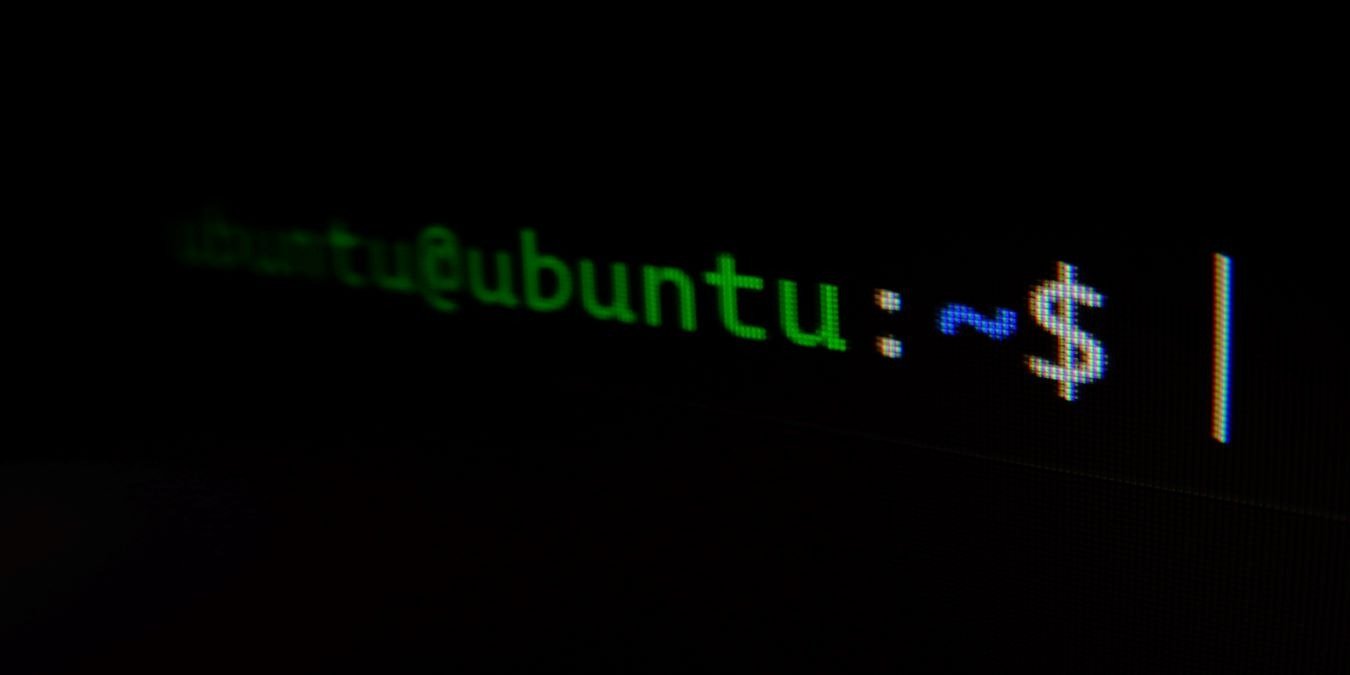Как веб-разработчик, вы можете оказаться в ситуации, когда вам необходимо настроить Linux, OpenLiteSpeed, MariaDB (или MySQL) и сервер стека PHP (LOMP). Это может оказаться непростой задачей. Здесь мы покажем вам, как установить стек LOMP на ваш сервер Linux.
Зачем использовать LOMP вместо других стеков (LAMP, LEMP)?
LOMP – популярный выбор для веб-разработки, поскольку он имеет открытый исходный код и широк
Contents
Зачем использовать LOMP вместо других стеков (LAMP, LEMP)?
мы друг с другом, что упрощает настройку и обслуживание.Кроме того, OpenLiteSpeed является высокопроизводительным веб-сервером по сравнению с другими веб-серверами, такими как Апач и Нгинкс . OpenLiteSpeed поддерживает обрабатывать больше одновременных запросов и использовать меньше ресурсов , что делает его отличным выбором для веб-сайтов с высоким трафиком.
Предварительные условия
Прежде чем приступить к работе с этим руководством, вам необходимо кое-что усвоить.
- Сервер Linux. В этом руководстве используется Ubuntu 22.04, последняя версия на момент написания.
- На вашем сервере настроена учетная запись пользователя без полномочий root с привилегии sudo .
- Доменное имя, указывающее на ваш сервер.
Установка OpenLiteSpeed
В стеке LOMP в качестве веб-сервера используется OpenLiteSpeed. веб сервер — это программное обеспечение, которое отвечает на запросы файлов, составляющих ваш веб-сайт. Когда кто-то вводит ваше доменное имя, его браузер отправляет запрос на ваш веб-сервер с запросом файлов, составляющих ваш веб-сайт. З
Предварительные условия
ет эти файлы обратно в браузер.Прежде чем устанавливать OpenLiteSpeed в Ubuntu, сначала обновите индекс пакетов вашего сервера:
sudo apt update
Получите репозиторий OLS с помощью команды wget.
sudo wget -O - https://repo.litespeed.sh | cat
Флаг -Oуказывает wget записывать выходные данные скрипта на ваш терминал, а не создавать файл. Символ |(известный как трубка ) принимает выходные данные первой команды и передает их в
Установка OpenLiteSpeed
команде, то естьcat.. Это позволит вам просмотреть сценарий перед его запуском.
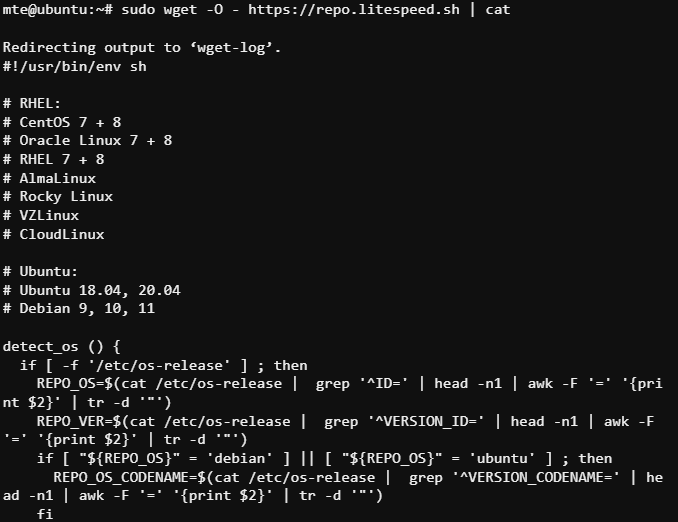
Если результат выглядит хорошо, вы можете запустить скрипт с помощью следующей команды:
sudo wget -O - https://repo.litespeed.sh | sudo bash
Часть sudo bashкоманды указывает вашей системе запустить сценарий с правами root. Это необходимо, поскольку сценарий должен иметь возможность изменять репозитории вашей системы.
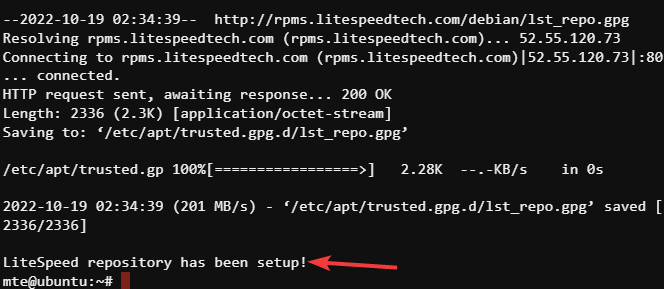
После добавления репозитория снова обновите индекс пакета, чтобы отразить изменения:
sudo apt update
Наконец, установите OpenLiteSpeed со следующим подходящая команда .
sudo apt install openlitespeed -y
OpenLiteSpeed будет установлен на вашем сервере.
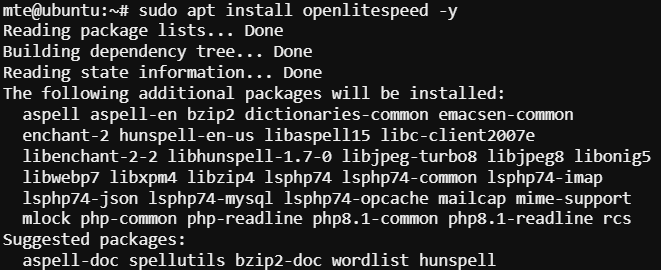
Запустите и включите службу OpenLiteSpeed, чтобы она запускалась автоматически при загрузке вашего сервера:
sudo systemctl start openlitespeed sudo systemctl enable openlitespeed
Вы можете проверить состояние службы OpenLiteSpeed, чтобы убедиться, что она работает правильно:
sudo systemctl status openlitespeed
Вывод будет выглядеть так, как показано ниже.
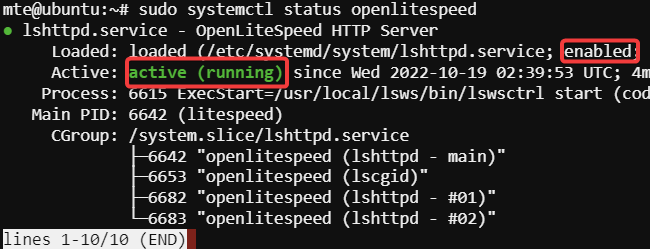
Установка MariaDB
MariaDB — это ответвление популярного сервера баз данных MySQL. Он используется вместо MySQL в стеке LOMP, поскольку он совместим с другим программным обеспечением в стеке, но разработан по лицензии с открытым исходным кодом. MariaDB можно использовать и распространять бесплатно.
Выполните приведенную ниже команду apt, чтобы установить MariaDB:
sudo apt install mariadb-server -y
Как и в случае с OpenLiteSpeed, запустите и включите службу MariaDB, чтобы она запускалась автоматически при загрузке вашего сервера.
sudo systemctl start mariadb sudo systemctl enable mariadb
Вы можете проверить состояние службы MariaDB, чтобы убедиться, что она работает правильно.
sudo systemctl status mariadb
Вывод будет выглядеть так, как показано ниже.
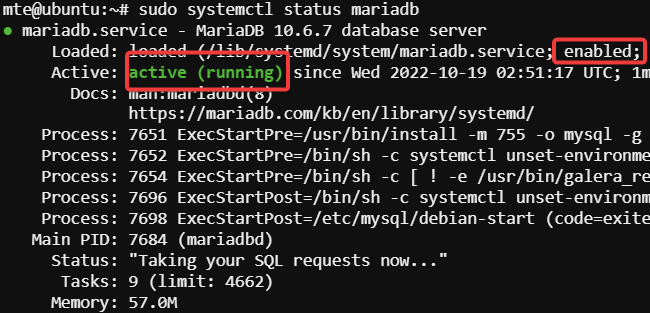
Защита установки MariaDB
По умолчанию новая установка MariaDB содержит некоторые опасные настройки по умолчанию, которые могут сделать ваш сервер базы данных уязвимым для атак. Чтобы защитить вашу установку, запустите сценарий mariadb-secure-installation
sudo mariadb-secure-installation
Этот скрипт изменяет некоторые менее безопасные параметры по умолчанию и устанавливает пароль для root-пользователя MariaDB.
Вам будет задан ряд вопросов. На каждый из них ответьте «ДА» (да) или «Н» (нет).
Сначала вам будет предложено ввести пароль root. Поскольку вы только что установили MariaDB, вы еще не установили пароль для пользователя root, поэтому оставьте это поле пустым и нажмите Enter.
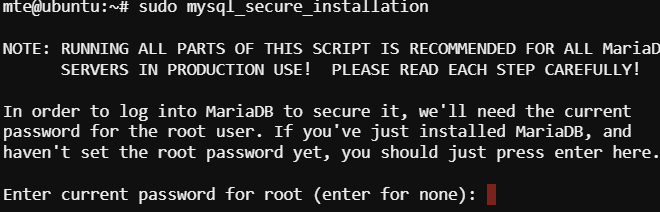
Далее вас спросят, хотите ли вы использовать метод аутентификации unix_socket для пользователя root. Это означает, что вы можете автоматически войти в MariaDB, когда вы вошли в систему как пользователь root. Введите Yи нажмите Enter.
Следующим вопросом будет, хотите ли вы изменить пароль пользователя root. Введите Yи нажмите Enter. Вам будет предложено ввести и подтвердить новый пароль для пользователя root. Лучше всего использовать надежный пароль, который трудно подобрать.
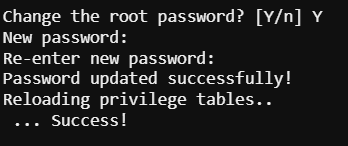
После этого вас спросят, хотите ли вы удалить анонимных пользователей из вашей базы данных. Анонимный пользователь — это тот, кому не присвоено имя пользователя или пароль. Введите Yи нажмите Enter. По умолчанию MariaDB позволяет любому подключаться к серверу базы данных без имени пользователя и пароля. Это небезопасно, поэтому мы удалим этих анонимных пользователей.

Далее вас спросят, хотите ли вы запретить удаленный вход в систему root. Запрет удаленного входа в систему с правами root является хорошей мерой безопасности, поскольку это означает, что злоумышленнику потребуется физический доступ к вашему серверу, чтобы войти в систему как пользователь root. Введите Yи нажмите Enter.
Наконец, вас спросят, хотите ли вы удалить тестовые базы данных и получить к ним доступ. Они используются в целях тестирования и больше не нужны. Введите Yи нажмите Enter.
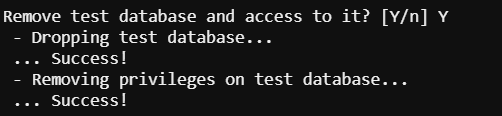
Вам будет предложено перезагрузить таблицы привилегий, чтобы изменения вступили в силу. Введите Yи нажмите Enter. Ваша установка MariaDB теперь безопасна.
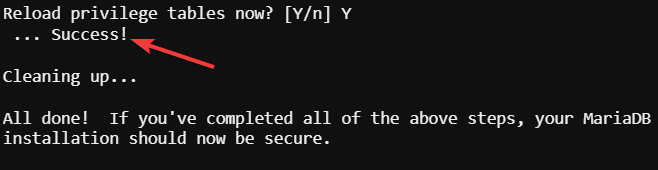
Установка PHP
PHP — это язык сценариев на стороне сервера, используемый для обработки динамического содержимого, например данных форм или изображений. Если вы используете WordPress, вам необходимо установить PHP.
Выполните приведенную ниже команду, чтобы найти доступные пакеты PHP.
sudo apt-cache search lsphp
Вы увидите список пакетов, имена которых начинаются с PHP. Это пакеты PHP7.4, PHP8.0 и PHP8.1. Для этого руководства мы установим PHP8.1, последнюю версию PHP. Этот пакет включает новейшие функции и обновления безопасности.
Чтобы установить PHP8.1, выполните следующую команду:
sudo apt install lsphp81 lsphp81-{common,mysql} -y
Часть {common,mysql}сообщает apt установить модули common и mysql для PHP8.1. Модуль commonпредоставляет набор основных функций, необходимых большинству приложений PHP. Модуль mysqlпредоставляет функции, которые позволяют PHP взаимодействовать с MariaDB.
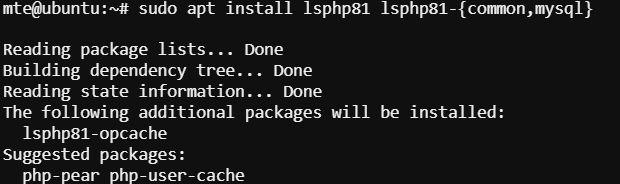
Ваше приложение PHP может быть совместимо с другой версией PHP, поэтому обязательно ознакомьтесь с документацией вашего приложения, прежде чем выбирать версию PHP.
Если вы хотите установить другие версии PHP, замените lsphp81на нужную версию. Например, для установки PHP7.4 вам следует использовать имя пакета lsphp74, как показано ниже:
sudo apt install lsphp74 lsphp74-{common,mysql}
Доступ и настройка OpenLiteSpeed
Настройка брандмауэра
Ubuntu поставляется с брандмауэром по умолчанию под названием UFW. Вам нужно будет разрешить трафик через порты 7080 и 8088 для доступа к консоли веб-администратора и вашему веб-сайту.
Разрешите трафик через эти порты, выполнив следующую команду:
sudo ufw allow 7080/tcp && sudo ufw allow 8088/tcp
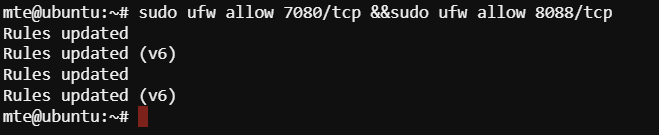
Проверьте состояние вашего брандмауэра, выполнив следующую команду:
ufw status
Вы увидите результат, аналогичный показанному ниже. Как видите, выходные данные показывают, что трафик на портах 7080 и 8088 разрешен.
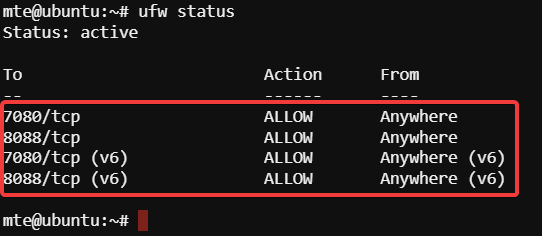
Доступ к OpenLiteSpeed
Теперь, когда у нас все настроено, мы готовы получить доступ к OpenLiteSpeed.
Для этого откройте веб-браузер и перейдите по адресу http://your_domain:8088. Замените «ваш_домен» своим доменным именем.
Вы увидите страницу, похожую на показанную ниже: страницу приветствия OpenLiteSpeed.
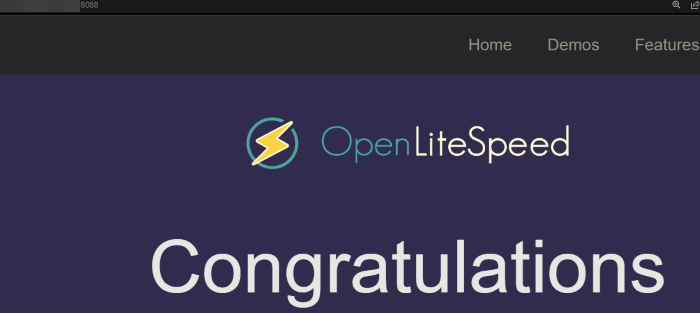
Прокрутите вниз и нажмите ссылку «Проверить PHP», чтобы проверить, правильно ли PHP работает с OpenLiteSpeed.
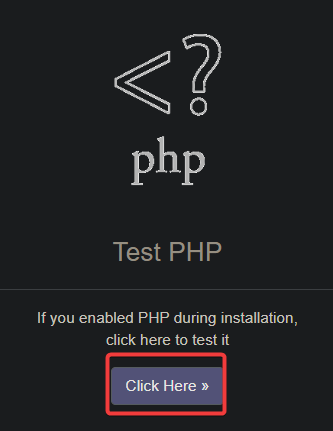
Вы увидите страницу, похожую на показанную ниже. Эта страница показывает, что PHP правильно работает с OpenLiteSpeed. Хотя версия PHP отображается как PHP7.4, в следующем разделе мы изменим эту версию на PHP8.1.
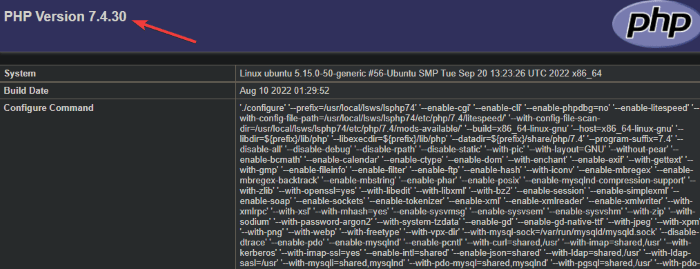
Нажмите ссылку под сценарием «Hello World CGI», чтобы проверить, правильно ли работает функция OpenLiteSpeed CGI.
CGI — это механизм запуска программ на веб-сервере в ответ на запросы веб-браузеров. OpenLiteSpeed может запускать сценарии CGI, написанные на любом языке, но чаще всего CGI используется для запуска сценариев Perl или PHP.
Эта функция очень полезна, если вы хотите использовать язык программирования, который не поддерживается OpenLiteSpeed.
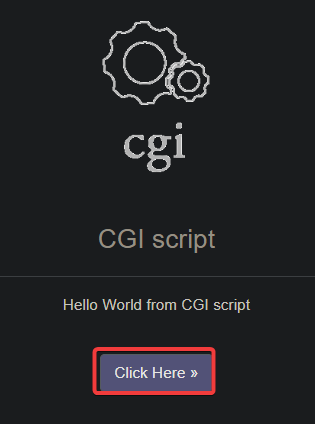
Вы увидите страницу Hello World, похожую на показанную ниже, что означает, что функция CGI работает правильно.
Затем выполните приведенную ниже команду, чтобы установить пароль для консоли веб-администратора.
sudo /usr/local/lsws/admin/misc/admpass.sh
При появлении запроса укажите имя пользователя и пароль для консоли веб-администратора и нажмите ВВОД.
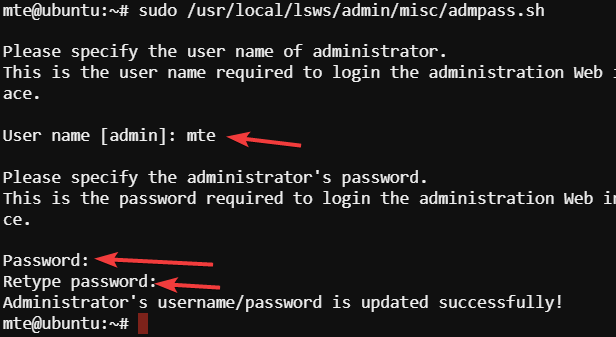
Перейдите по адресу http://your_domain:7080, чтобы открыть консоль веб-администратора: графический интерфейс пользователя (GUI) для управления вашим сервером OpenLiteSpeed.
Это позволяет вам выполнять все задачи, которые вы можете выполнить с помощью командной строки, гораздо проще. Вы можете настроить свой сервер непосредственно в веб-браузере без необходимости редактировать какие-либо файлы конфигурации, как традиционные веб-серверы.
Замените your_domainна фактическое имя домена, чтобы увидеть страницу, подобную показанной ниже.
Введите имя пользователя и пароль, которые вы создали на предыдущем шаге, и нажмите «Войти», чтобы войти в консоль веб-администратора.
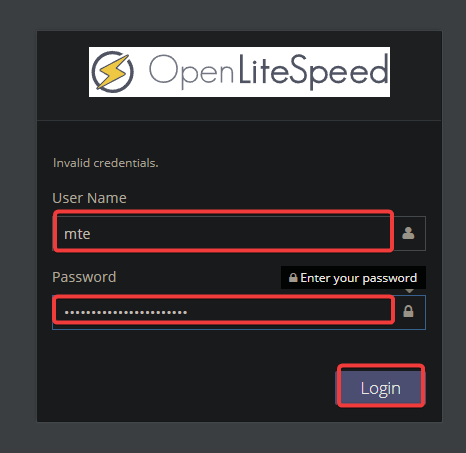
Вы увидите страницу, похожую на показанную ниже. Эта страница является главной страницей консоли веб-администратора. Он показывает вам обзор вашего сервера.
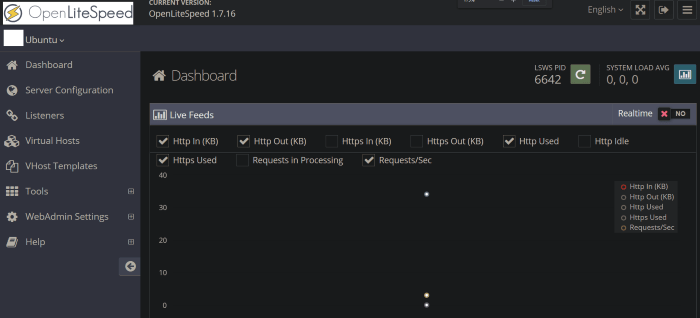
Настройка OpenLiteSpeed для использования PHP8.1
По умолчанию OpenLiteSpeed настроен для работы с PHP7.4. Если вы используете другую версию PHP, вам нужно будет указать OpenLiteSpeed, какую версию PHP использовать.
На главной странице консоли веб-администратора нажмите вкладку «Конфигурация сервера», затем нажмите «Внешнее приложение». Вы увидите список всех внешних приложений, которые в данный момент настроены.
Рядом с «Приложением LiteSpeed SAPI» нажмите значок «Изменить» в разделе «Действие», как показано.
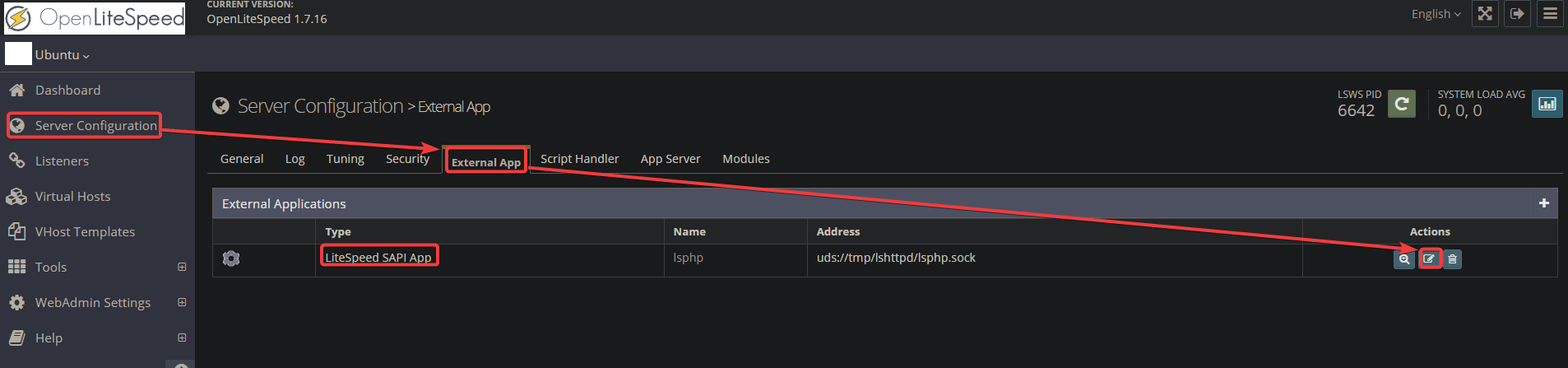
Вы увидите страницу, похожую на показанную ниже. В поле «Команда» введите lsphp81/bin/lspДоступ и настройка OpenLite
Настройка брандмауэра
указывает OpenLiteSpeed использовать PHP8.1 вместо PHP7.4 по умолчанию.
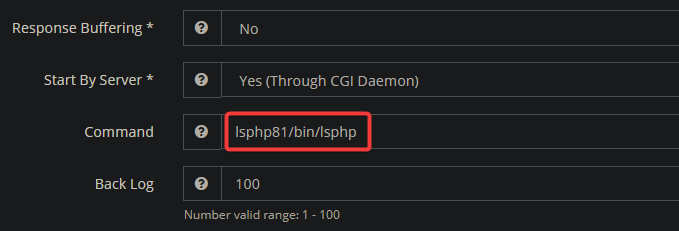
Оставьте для остальных настроек значения по умолчанию и нажмите значок «Сохранить», чтобы сохранить изменения.

Нажмите значок с загнутой стрелкой, чтобы выполнить льготный перезапуск. Ваши изменения не вступят в силу, пока вы не перезапустите OpenLiteSpeed.

Наконец, перейдите по адресу http://your_domain:8088/phpinfo.php. Вы увидите страницу, подобную приведенной ниже, которая показывает, что OpenLiteSpeed использует PHP8.1.
Поздравляем! Вы успешно установили и настроили стек LOMP на своем сервере Ubuntu.

Часто задаваемые вопросы
Могу ли я использовать OpenLiteSpeed вместе с другими веб-серверами?
Нет. OpenLiteSpeed предназначен дл
Доступ к OpenLiteSpeed
номного веб-сервера. Он не предназначен для работы вместе с другими веб-серверами. OpenLiteSpeed использует те же порты, что и другие веб-серверы (80 для HTTP и 443 для HTTPS). Это означает, что на вашем сервере в любой момент времени может работать только один веб-сервер.Могу ли я защитить свой веб-сервер OpenLiteSpeed с помощью бесплатного сертификата SSL, такого как Let’s Encrypt?
Да, можете. OpenLiteSpeed имеет встроенную поддержку Let’s Encrypt и других центров сертификации, совместимых с ACMEv2. Вы можете использовать консоль веб-администратора для установки бесплатный SSL-сертификат всего за несколько кликов. Дополнительную информацию см. в разделе официальная документация OpenLiteSpeed .
Изображение предоставлено: Unsplash . Все скриншоты Николаса Суана Нгуена.